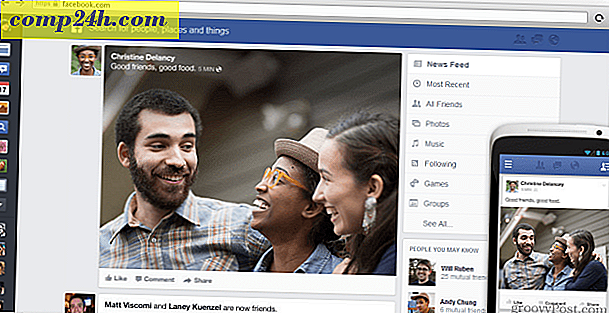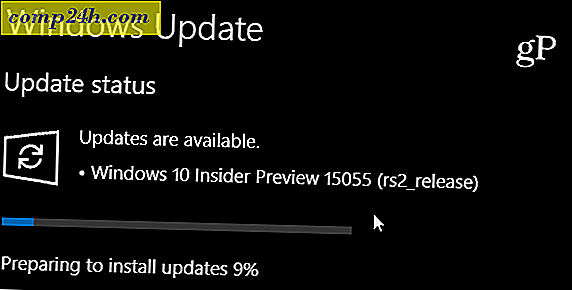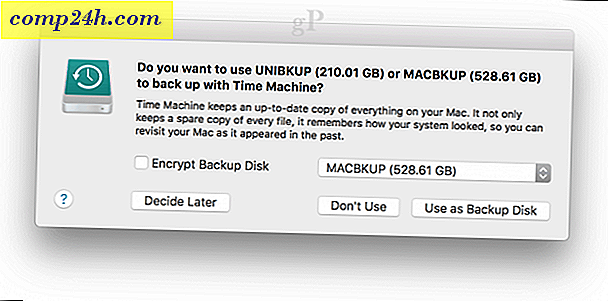So installieren Sie den Google Android Market auf einem Kindle Fire
Amazon mag es, auf dem Kindle ein Android-App-Store-Monopol zu haben, aber das bedeutet nicht, dass jeder zustimmen muss. Setzen Sie Googles offiziellen Android Market auf Ihr Kindle Fire. Es dauert ungefähr 15 Minuten und es funktioniert ohne Probleme.
Bevor Sie beginnen, ist hier, was Sie in der Reihenfolge benötigen.
- Dein Kindle Fire muss verwurzelt sein.
- Googles com.amarket.apk und GoogleServicesFramework.apk.
- Apps aus unbekannten Quellen wurden auf dem Kindle Fire auf "Erlaubt" gesetzt.
- Root Explorer App - zum Zeitpunkt dieses Artikels ist 3, 99 $ im Android Market.
Es gibt eine kostenlose Alternative zum Root Explorer namens Super Manager. Aber keine der kostenlosen Optionen ist fast so gut wie der Root Explorer. Es lohnt sich, ein paar Dollar für die Root Explorer App auszugeben.

Übertragen Sie zuerst die Apps, um sie auf das Fire zu laden. Schließen Sie das Kindle Fire an Ihren Computer an und es wird automatisch in den Massenspeichermodus versetzt.

Übertragen Sie die folgenden Dateien in Ihren Kindle \ Download-Ordner:
- com.market.apk
- GoogleServicesFramework.apk
- Die Root-Explorer-APK-Datei (oder eine alternative Datei-Explorer-App, die du benutzen wirst)
Wenn Sie die apk für Root Explorer benötigen, können Sie diese im Android Market kaufen oder über Freigabesites erwerben.


Ziehen Sie jetzt den Kindle Fire von Ihrem Computer ab.
Amazon zeigt die gerade verschobenen apk-Dateien nicht an. Um sie zu öffnen, benötigen Sie einen Datei-Explorer. Ich empfehle, in den Amazon App Store zu gehen und den ES File Explorer zu installieren.

Verwenden Sie den ES File Explorer, um nach / sdcard / download zu suchen. Tippen Sie auf GoogleServicesFramework und installieren Sie es.

Weiter machen Sie das gleiche für die apk des Root-Explorers, tippen Sie auf, um es zu installieren.

Nach Abschluss der Installation wird der Root Explorer in der App-Liste Ihres Kindle Fire angezeigt. Mach weiter und tippe darauf, um die App zu starten.

Navigieren Sie im Root Explorer zu / sdcard / download / .

Tippen und halten Sie die Maus über com.amarket.apk. Ein Optionsfenster wird darüber angezeigt. Tippe auf Move (das ist das Gleiche wie Cut).

Tippen Sie zweimal auf den übergeordneten Ordner. Es befindet sich am oberen Rand des Fensters.

Sie sollten sich jetzt im Stammverzeichnis (Top-Verzeichnis) Ihres Kindle Fire befinden. Von hier aus navigieren Sie zu / system / app /.

In / system / app / klicke auf den Mount R / W Knopf am oberen Bildschirmrand. Dadurch wird das Verzeichnis beschreibbar, sodass Sie es in die Google Market App einfügen können. Als nächstes tippen Sie auf Einfügen.

Die Market App, die wir verschoben haben, befindet sich jetzt in deinem System / App / Ordner. Tippen und halten Sie darüber, um das Optionsfenster anzuzeigen. Tippen Sie in der Optionsliste auf Berechtigungen .

Legen Sie die Berechtigungen so fest, dass sie genau mit dem folgenden Screenshot übereinstimmen. Sie werden feststellen, dass die meisten anderen Apps in diesem Verzeichnis dieselben Berechtigungseinstellungen haben. Die typologische Version davon wäre rw-r-r- .
Hinweis: Wenn Sie die Berechtigungen vor der Installation der Market-APK nicht richtig setzen, wird der Markt für immer geschlossen.

Wenn die Berechtigungen richtig eingestellt sind, tippen Sie auf com.amarket.apk und installieren Sie es.

Sobald die Installation abgeschlossen ist, schalten Sie Ihren Kindle aus und dann wieder ein.

Der Android Market ist auf Ihrem Gerät installiert und funktioniert. Das einzige Problem ist, dass der Zugriff auf den Markt extrem schwierig ist, da die Benutzeroberfläche von Amazon es nicht erlaubt, dass sie in der App-Liste oder dem Karussell angezeigt wird. Aber das kann sich ändern.
Verwenden Sie den integrierten Webbrowser unter diesem Link - http://munday.ws/kindlefire/MarketOpener.apk, um Mundays Market Opener App herunterzuladen. Öffnen Sie dann den ES File Explorer und installieren Sie MarketOpener.apk im Ordner / sdcard / download /.

Nach der Installation wird MarketOpener in der App-Liste auf Ihrem Kindle Fire angezeigt. Fügen Sie es Ihren Favoriten hinzu, damit es auf Ihrem Startbildschirm angezeigt wird. Es wird auch im Karussell erscheinen.

Das ist es. Viel Spaß beim Surfen im gesamten Google Android Market von Ihrem Kindle Fire!